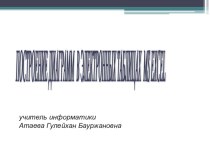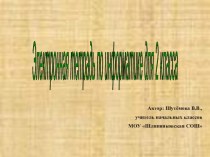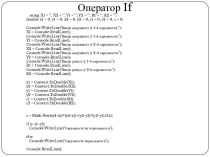- Главная
- Разное
- Бизнес и предпринимательство
- Образование
- Развлечения
- Государство
- Спорт
- Графика
- Культурология
- Еда и кулинария
- Лингвистика
- Религиоведение
- Черчение
- Физкультура
- ИЗО
- Психология
- Социология
- Английский язык
- Астрономия
- Алгебра
- Биология
- География
- Геометрия
- Детские презентации
- Информатика
- История
- Литература
- Маркетинг
- Математика
- Медицина
- Менеджмент
- Музыка
- МХК
- Немецкий язык
- ОБЖ
- Обществознание
- Окружающий мир
- Педагогика
- Русский язык
- Технология
- Физика
- Философия
- Химия
- Шаблоны, картинки для презентаций
- Экология
- Экономика
- Юриспруденция
Что такое findslide.org?
FindSlide.org - это сайт презентаций, докладов, шаблонов в формате PowerPoint.
Обратная связь
Email: Нажмите что бы посмотреть
Презентация на тему Текстовый процессор Microsoft WORD. Создание документов и основы редактирования
Содержание
- 2. Создание нового документаПри запуске программы WORD автоматически
- 3. Окно WORD Строка заголовкаМеню Панель инструментовПанель форматированияЛинейкаЭскизОбласть заданийПанель рисованияСтрока состоянияЯзыковая панельПолоса прокрутки
- 4. Редактирование текстаПеред внесением изменения в текст, необходимо
- 5. Навигация с помощью мышиЩелкнуть мышью вверху или
- 6. Использование клавиатуры Чтобы максимально эффективно использовать клавиатуру
- 7. Схема документаЧтобы отобразить схему документа слева от
- 8. Форматирование текстаПод форматированием понимают:Изменение размера, цвета, стиля
- 9. Выделение текста.Несложно выделять текст с помощью мыши
- 10. Перемещение и копирование текстаПри перемещении текст удаляется
- 11. Перемещение и копирование текстаЭтапы копирования и перемещения
- 12. Перемещение и копирование текста
- 13. Скачать презентацию
- 14. Похожие презентации
Создание нового документаПри запуске программы WORD автоматически создается новый документ.Достаточно просто начать вводить текст, а затем сохранить его.


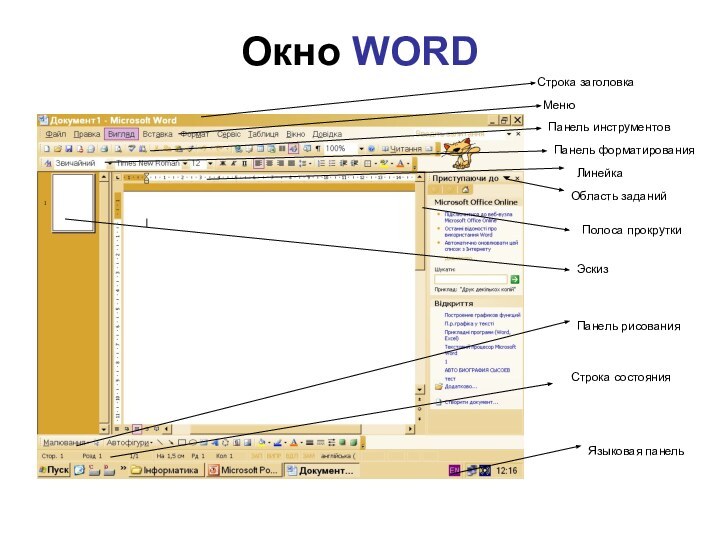


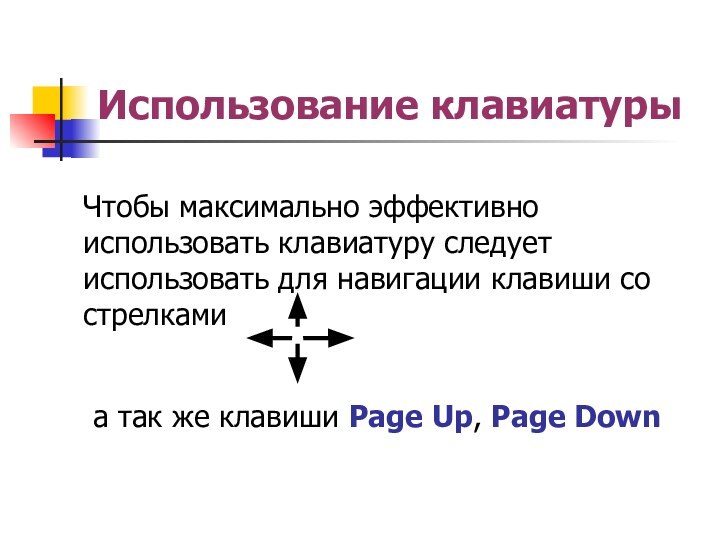





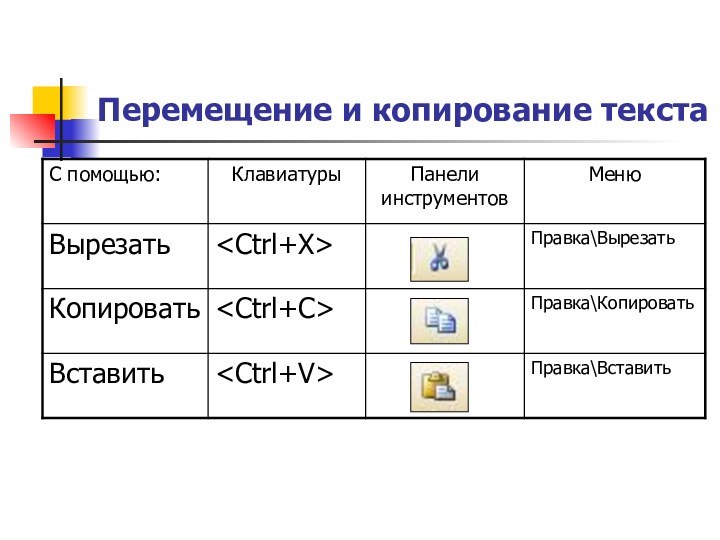

Слайд 2
Создание нового документа
При запуске программы WORD автоматически создается
новый документ.
его.
Слайд 3
Окно WORD
Строка заголовка
Меню
Панель инструментов
Панель форматирования
Линейка
Эскиз
Область заданий
Панель
рисования
Строка состояния
Языковая панель
Полоса прокрутки
Слайд 4
Редактирование текста
Перед внесением изменения в текст, необходимо перейти
к тому месту, где эти изменения будут сделаны.
Перемещаться по
тексту можно с помощью мыши, клавиатуры, схемы документа.
Слайд 5
Навигация с помощью мыши
Щелкнуть мышью вверху или внизу
полосы прокрутки для перемещения на один экран вверх или
вниз.Выбрать команду Сервис \ Параметры и во вкладке Вид диалогового окна Параметры установить флажок Строка состояния. Теперь по мере перетаскивания ползунка полосы прокрутки будет отображаться подсказка с номером и первым заголовком текущей страницы.
При использовании мыши с колесиком перемещение можно выполнять, вращая колесико мыши.
Слайд 6
Использование клавиатуры
Чтобы максимально эффективно использовать клавиатуру следует
использовать для навигации клавиши со стрелками
а так же
клавиши Page Up, Page Down
Слайд 7
Схема документа
Чтобы отобразить схему документа слева от него,
выбрать команду Вид\Схема документа.
Схема
демонстрирует общий план организации
документа, показывая его в виде иерархически расположенных заголовков в отдельной панели, снабженной полосой прокрутки. Основное назначение схемы документа – навигация по документу. Чтобы перейти к заголовку достаточно щелкнуть по нему. А при перемещении по документу другим способом в схеме документа выделяется заголовок раздела, в котором находится курсор.
Слайд 8
Форматирование текста
Под форматированием понимают:
Изменение размера, цвета, стиля шрифта;
Изменение
начертания;
Выравнивание текста;
Установку нумерованных и маркированных списков.
Форматировать можно фрагмент текста
или целый текст.Чтобы работать с текстовым фрагментом сначала его необходимо выделить.
Слайд 10
Перемещение и копирование текста
При перемещении текст удаляется из
исходного места и помещается в другое.
При копировании фрагмент текста
остается в исходном месте, а на место назначения помещается его копия.
Слайд 11
Перемещение и копирование текста
Этапы копирования и перемещения текста.
Выделить
текст, который нужно скопировать или переместить.
Скопировать (или вырезать) выделенный
текст.Переместить курсор в место вставки.
Вставить скопированный или выделенный текст.